Redlining es un proceso importante para las empresas, organizaciones, y algunos individuos. Es la fase de la gestión de contratos en la que se discuten los cambios con la contraparte. Señalas los términos que deseas modificar en el documento mediante el redline y se explican los motivos a la contraparte. Sin redlining, sería imposible firmar contratos. Este artículo te ayudará a llegar a ese punto. A continuación te explicamos cómo hacer redlining en Google Docs.
En este artículo
Parte 1: Cómo hacer redline en Google Docs: Guía paso a paso
Si tienes una cuenta de Google, puedes acceder a todas las herramientas gratuitas que ofrece Google. Una de esas herramientas es Google Docs. Se trata de una aplicación de procesamiento de texto basada en web que permite a los usuarios crear y editar documentos en línea. Además, Google Docs permite colaborar con otras personas en tiempo real. Esto es lo que la convierte en una buena herramienta de redlining.
Google Docs tiene dos funciones que puedes utilizar para hacer redline. Puedes utilizar la función «Sugerir ediciones» para proponer cambios a la contraparte. Por otro lado, puedes utilizar la función «Comentar» para explicar por qué quieres esos cambios, hacer preguntas o añadir cualquier nota que no se considere una sugerencia de edición.
Sigue estos pasos para hacer redlining en Google Docs utilizando las funciones Comentar y Sugerir:
- Inicia un navegador web y ve a Google Drive.
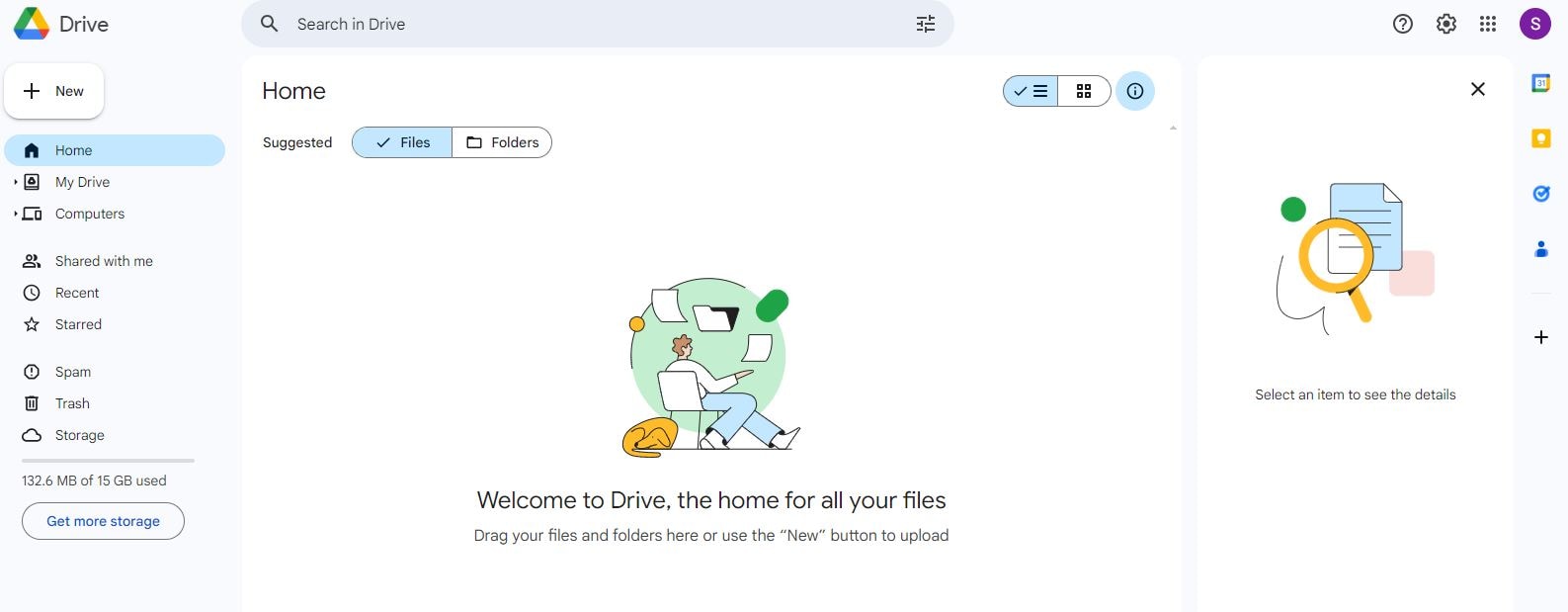
- Haz clic en «Nuevo» y, a continuación, en «Subir archivo». Sube el documento que quieras rediseñar.
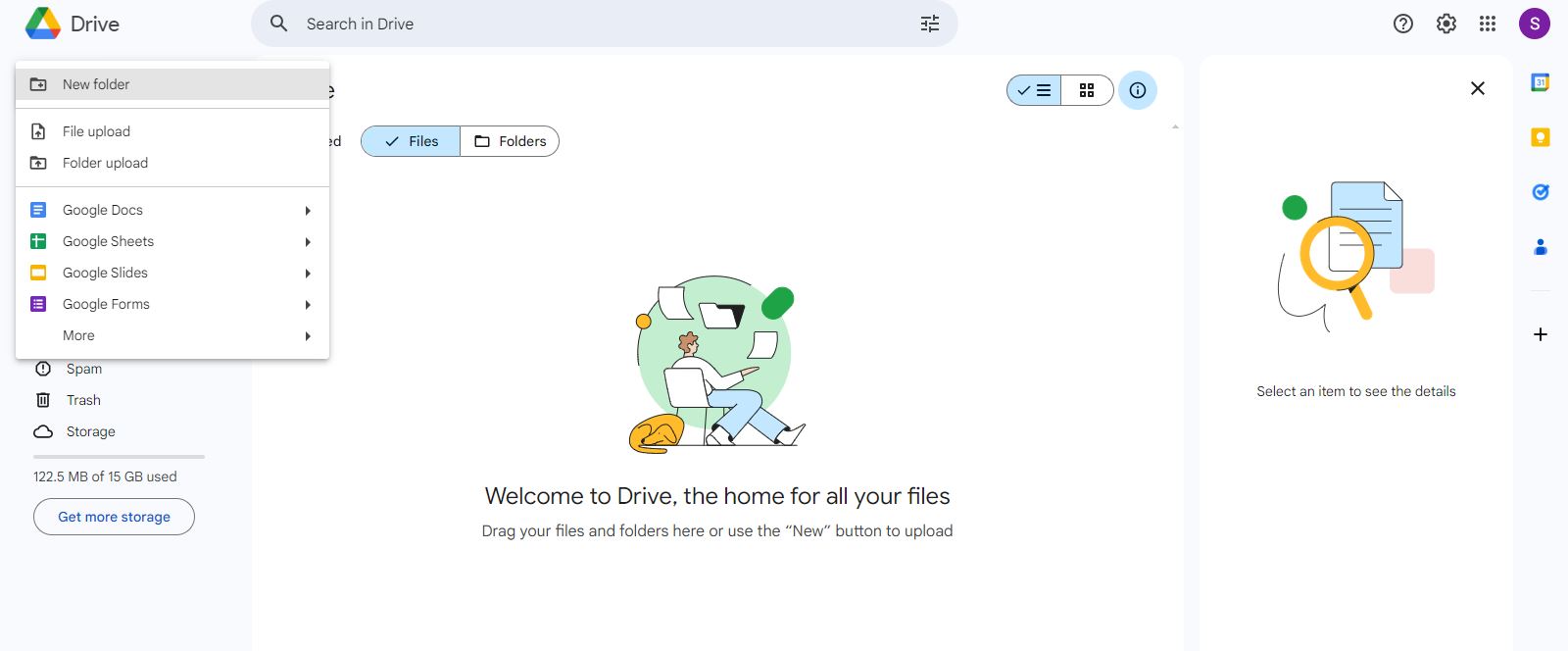
- Haz clic en los tres puntos de la esquina superior derecha del archivo. Selecciona «Abrir con» y luego «Google Docs».
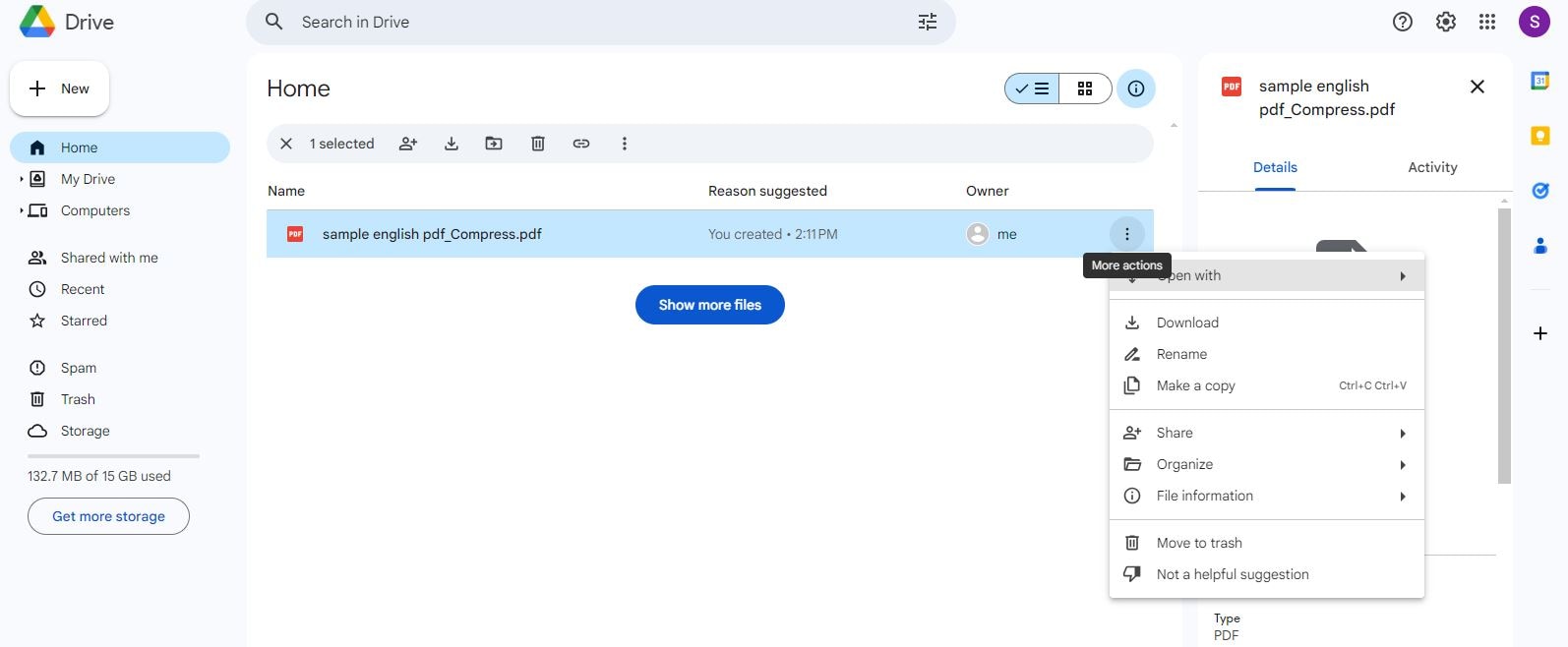
- Busca el término u oración que deseas resaltar. Selecciónalo arrastrando el mouse sobre él.
- Haz clic en el botón "Sugerir ediciones" a la derecha. Sugiere ediciones en el nuevo panel que aparecerá a la derecha.
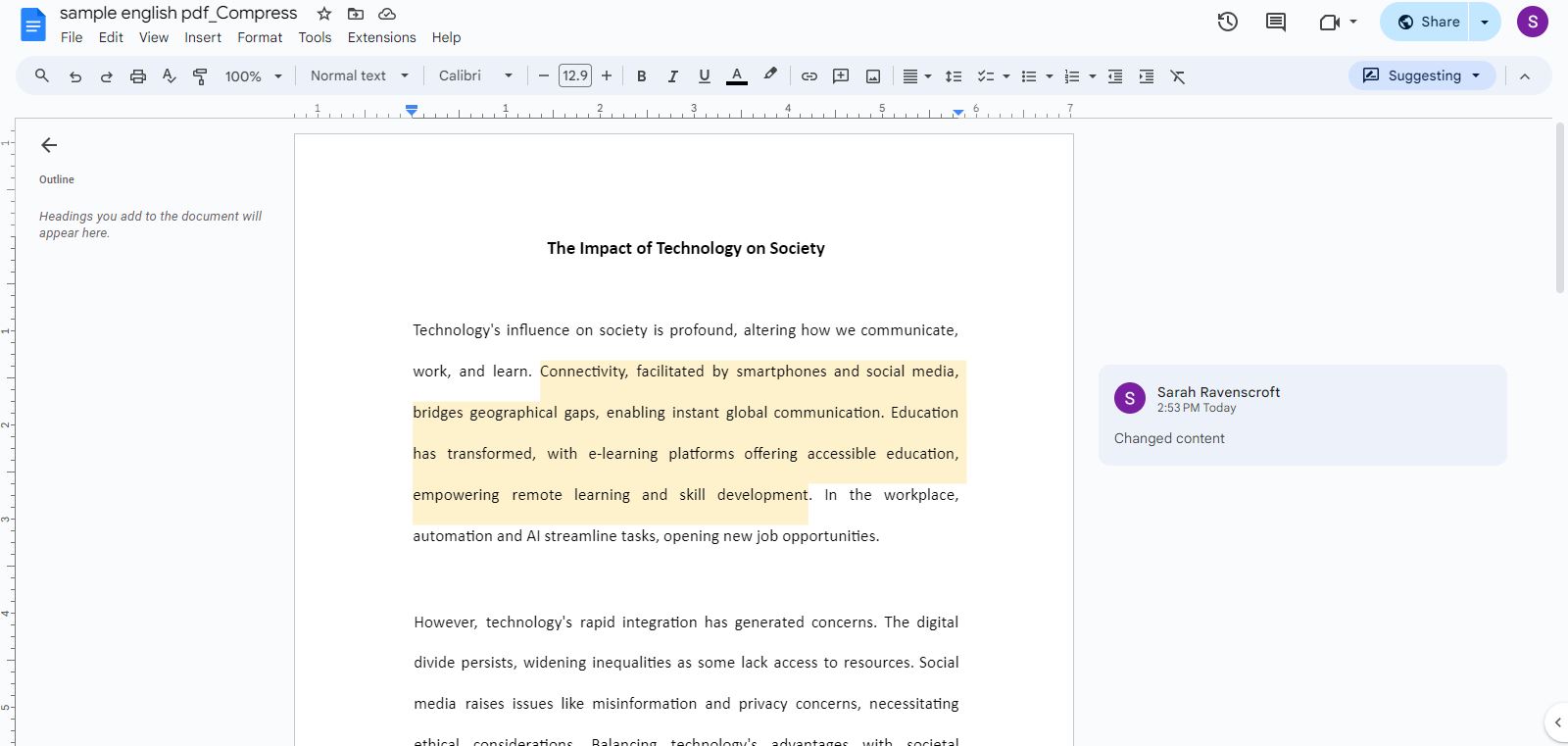
- Alternativamente, haz clic en la opción "Agregar comentario". Escribe en el panel que aparecerá para comentar el texto seleccionado.
- Una vez que hayas agregado todos tus comentarios y sugerencias, haz clic en "Compartir".
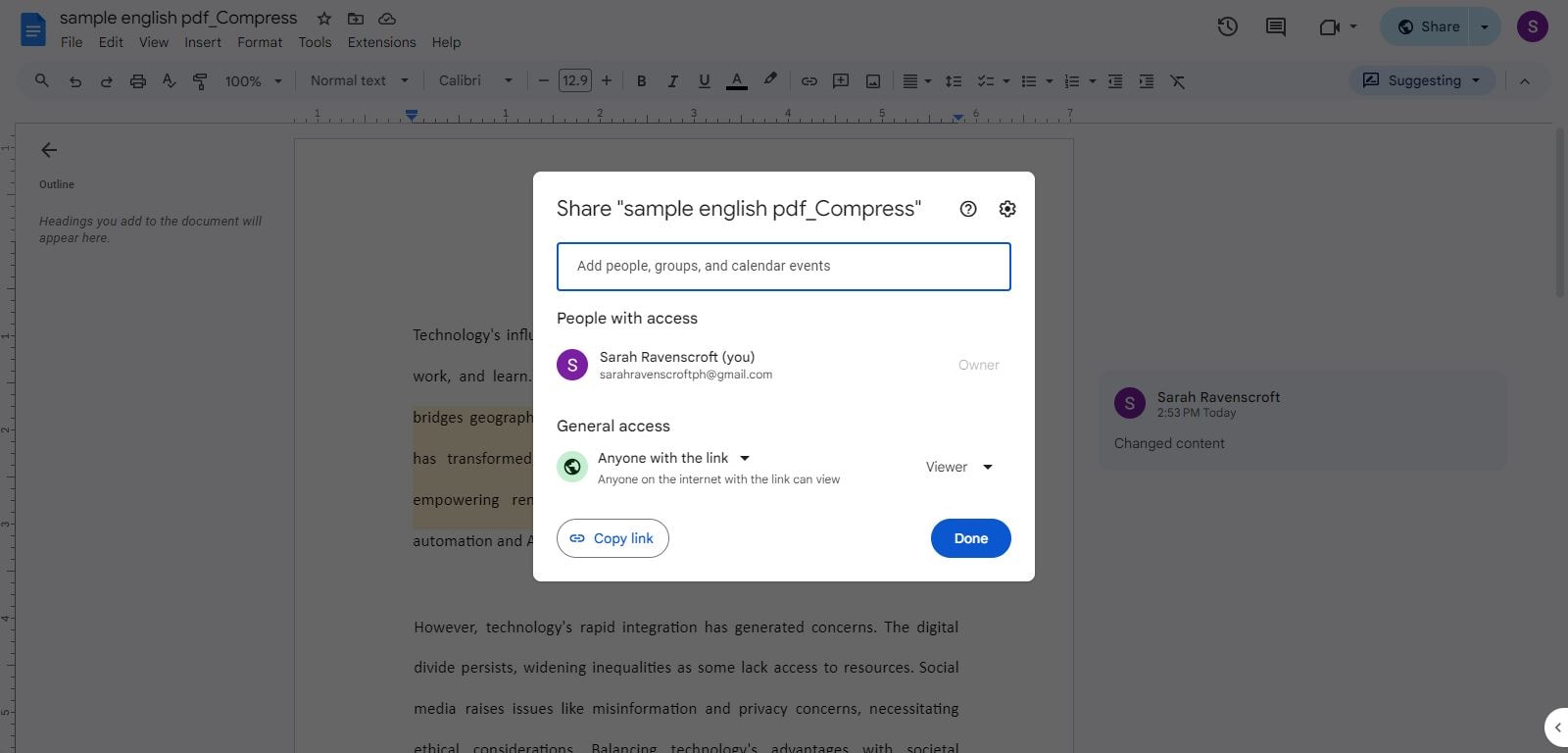
- Agrega las personas que deseas que accedan al documento en la ventana emergente. Luego, haz clic en "Copiar enlace".
- Envía el enlace a la contraparte a través de tu método preferido.
Parte 2: Soluciones óptimas: PDFelement para Redlining Avanzado
Es fantástico que Google Docs te permita hacer redline de forma gratuita. Pero hay dos problemas con eso. La primera es que Google Docs es una plataforma en línea. Por lo tanto, no puedes usarlo cuando no estás conectado a Internet. En segundo lugar, estás cargando un documento confidencial en línea. Esto aumenta los riesgos de acceso no autorizado.
La forma óptima de hacer redline en un documento digital es utilizar una herramienta sin conexión. Esto tiene mejor seguridad que las herramientas en línea; puedes acceder a él en cualquier momento con tu dispositivo. Wondershare PDFelement es tu mejor opción. Es un potente editor de PDF disponible en Windows, macOS y dispositivos móviles.

![]() Impulsado por IA
Impulsado por IA
Hay un beneficio más al usar Wondershare PDFelement además de una mayor seguridad y confiabilidad. La mayoría de los contratos y documentos legales son archivos PDF. Wondershare PDFelement puede abrirlos sin problemas. Si los abres con Google Docs, existe la posibilidad de que surjan problemas de formato. Dicho esto, la siguiente sección explicará los pormenores de la corrección de errores utilizando Wondershare PDFelement.
Guía paso a paso para marcar un documento PDF:
- Comienza el proceso iniciando PDFelement y abriendo el documento PDF de destino
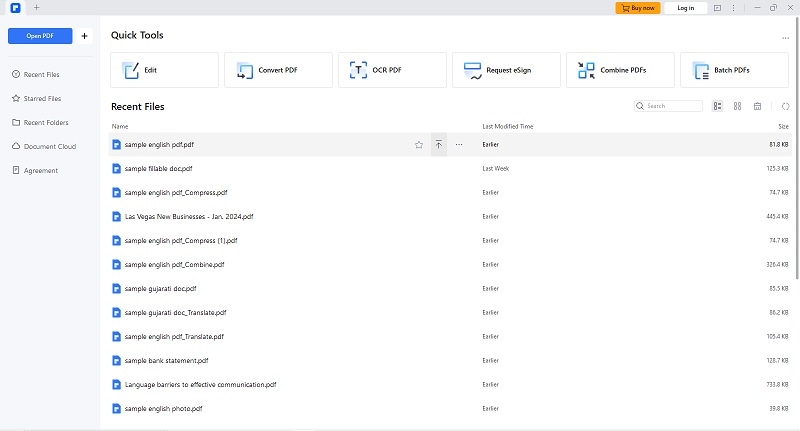
- Localiza y accede a las herramientas de redline desde la barra de herramientas. PDFelement ofrece una variedad de opciones de anotaciones diseñadas para fines de redlining.
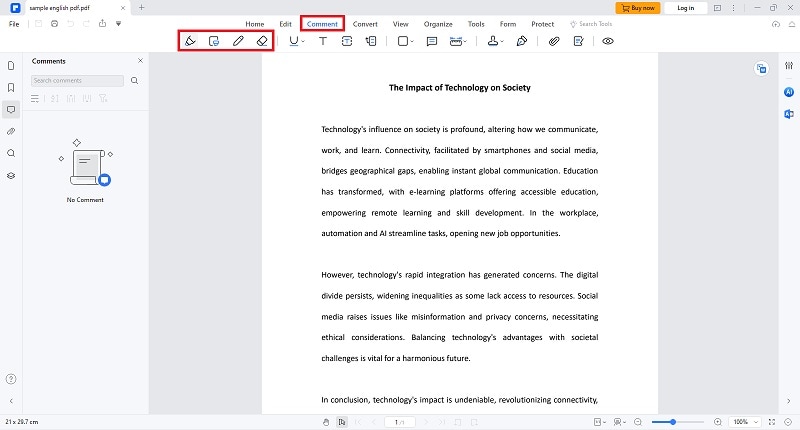
- Selecciona la herramienta de anotación de redline específica, que suele estar representada por un ícono o símbolo distinto en la interfaz.
- Comienza el proceso de redlining al marcar cambios en los documentos. Utiliza la herramienta de redline para subrayar, resaltar o hacer anotaciones en los fragmentos que necesiten alguna modificación.

![]() Impulsado por IA
Impulsado por IA
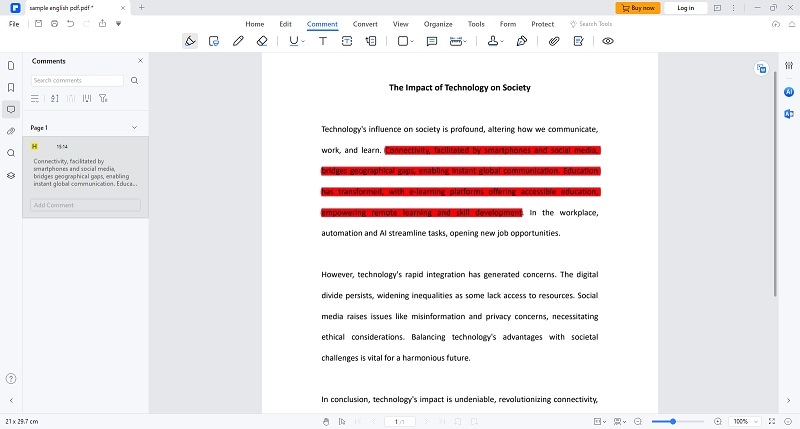
- Aumenta la claridad al incorporar comentarios detallados cuando sea necesario. La función de agregar comentarios en PDFelement les permite a los usuarios agregar contexto y explicaciones para cada cambio que se marque en rojo.
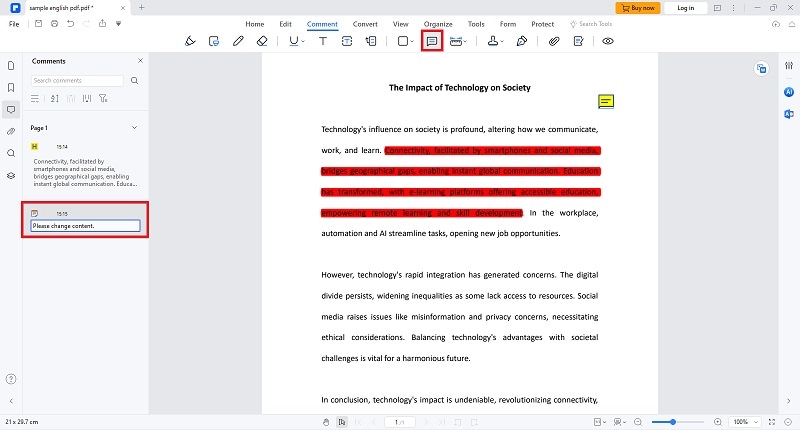
- Para terminar con el proceso de redlining, guarda el documento y conserva todas las anotaciones. PDFelement facilita el intercambio y promueve la colaboración entre las partes interesadas.
Parte 3: Comparación de Google Docs Redlining y PDFelement Redlining
Si bien Google Docs ofrece ventajas en edición colaborativa y accesibilidad, PDFelement proporciona un conjunto completo de herramientas de redline, control de formato preciso y seguridad mejorada de los documentos.
La elección entre las dos plataformas depende de las necesidades específicas del usuario y de la complejidad de los documentos resaltados. A medida que profundicemos, se explorarán conocimientos adicionales que brindarán una comprensión integral de las prácticas de redline en diferentes entornos.

![]() Impulsado por IA
Impulsado por IA
Puntos fuertes y limitaciones de Redlining en Google Docs
- Google Docs destaca por su colaboración en tiempo real, ya que permite a varios usuarios marcar simultáneamente un documento. Esto resulta ventajoso para los equipos que trabajan juntos en un documento.
- Como plataforma basada en la nube, Google Docs permite a los usuarios acceder y hacer redline en documentos desde cualquier dispositivo con conectividad a Internet. Esta flexibilidad es particularmente beneficiosa para la colaboración remota.
- Google Docs crea automáticamente un historial de versiones y proporciona un registro cronológico de los cambios en los documentos. Los usuarios pueden revisar y volver a versiones anteriores si es necesario.
- Google Docs ofrece herramientas básicas de anotación, lo que limita las diversas opciones de redline disponibles. Los usuarios se limitan a resaltar, comentar y sugerir cambios.
- Redlining en Google Docs pueden plantear desafíos con el formato, especialmente cuando se trata de estructuras de documentos complejas. Mantener un formato coherente puede resultar engorroso.
- Si bien Google Docs se basa principalmente en la nube, el acceso sin conexión tiene limitaciones. Los usuarios pueden enfrentar restricciones al marcar documentos sin una conexión a Internet.
Experiencia del usuario y funcionalidad de Redlining en PDFelement
- PDFelement proporciona una interfaz fácil de usar, lo que hace que la revisión sea sencilla y accesible. La barra de herramientas ofrece una variedad de opciones de anotaciones para revisiones precisas de documentos.
- PDFelement permite a los usuarios hacer redline en documentos sin conexión, lo que proporciona flexibilidad en la gestión de documentos. Esta característica es ventajosa para los profesionales que requieren acceso sin conexión.
- A diferencia de Google Docs, PDFelement ofrece diversas herramientas de anotación, que incluyen resaltado, subrayado, tachado, sellos personalizados y más. Esto mejora la profundidad de las capacidades de revisión.
- PDFelement ofrece funciones avanzadas de comentarios, lo que permite a los usuarios agregar comentarios detallados, adjuntar archivos y proporcionar contexto para los cambios resaltados. Esto promueve una comunicación exhaustiva durante las revisiones de documentos.
- Redlining en PDFelement garantiza un control preciso sobre el formato, lo que lo hace adecuado para documentos con estructuras complejas. Mantener un formato coherente es más manejable en comparación con Google Docs.

![]() Impulsado por IA
Impulsado por IA
Abordar escenarios en los que el uso de PDFelement podría ser más ventajoso para Redlining
- PDFelement es preferible para marcar documentos complejos, asegurando que el formato permanezca intacto durante la revisión.
- Cuando los usuarios deben marcar documentos sin conexión, PDFelement proporciona una solución que permite a los profesionales trabajar sin conexión a Internet.
- Para los profesionales que requieren una amplia gama de opciones de anotación, las herramientas avanzadas de PDFelement satisfacen diversas necesidades de revisión y ofrecen más versatilidad que Google Docs.
- Cuando se trata de documentos legales confidenciales, las funciones de seguridad de PDFelement brindan una capa adicional de protección, controlando el acceso y garantizando la confidencialidad de los documentos.
Parte 4. Consejos para un proceso eficaz de Redlining en Google Docs
Redlining, un aspecto crucial de la edición colaborativa de documentos, puede beneficiarse significativamente de los enfoques estratégicos en Google Docs. Ampliando el conjunto inicial de consejos, aquí hay una exploración detallada de cómo cada recomendación contribuye a un proceso de revisión efectivo:
Comentarios claros y específicos
La claridad en los comentarios de redline es fundamental para una colaboración perfecta. Cuando los miembros del equipo brindan comentarios claros y específicos, se reducen las posibilidades de malas interpretaciones y se fomenta una comprensión compartida de los cambios propuestos. Esta claridad acelera el proceso de revisión y minimiza la necesidad de aclaraciones posteriores.
Utiliza las funciones de comentarios en la aplicación
Aprovechar las funciones de comentarios en la aplicación de Google Docs transforma el documento en un espacio dinámico y colaborativo. Los comentarios en tiempo real facilitan la comunicación colaborativa instantánea, promoviendo un proceso de redline interactivo y eficiente. Permite un intercambio continuo de ideas, sugerencias y aclaraciones dentro del documento.
Codificación de colores para cambios distintos
La implementación de un sistema codificado por colores agrega una capa de organización visual a las anotaciones. Los colaboradores pueden identificar y comprender rápidamente las modificaciones asignando colores que representan varios cambios (adiciones, eliminaciones, aclaraciones). Esta distinción visual ayuda a una comprensión más intuitiva de la evolución del documento.
Conclusión
En el ámbito de la edición colaborativa de documentos y el proceso crítico de redlining, tanto Google Docs como Wondershare PDFelement ofrecen herramientas valiosas para usuarios con distintas necesidades y preferencias. Sin embargo, si estás buscando un editor de PDF versátil que proporcione herramientas de formato avanzadas para los procedimientos de redlining de Google Docs, entonces la plataforma Wondershare PDFelement es para ti. Con sus sólidas capacidades para editar archivos PDF, PDFelement te permite ahorrar tiempo y ejecutar procesos sin problemas.

![]() Impulsado por IA
Impulsado por IA



